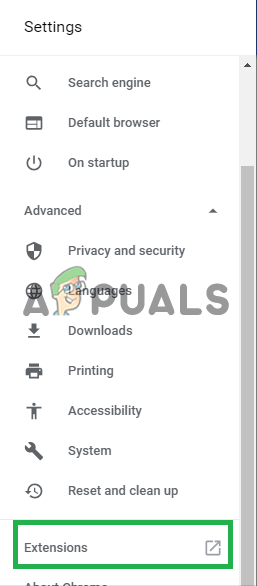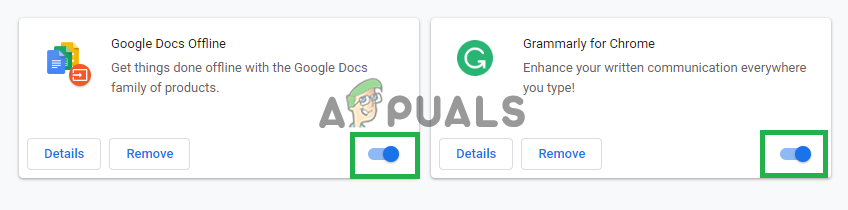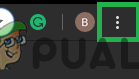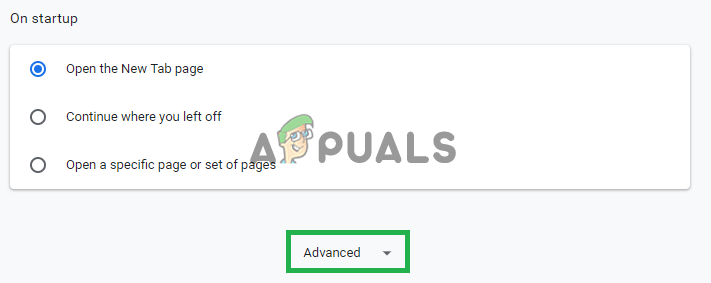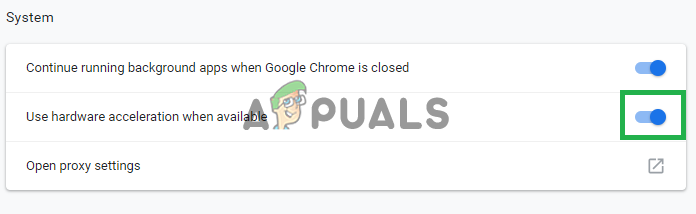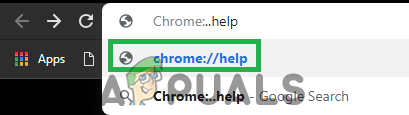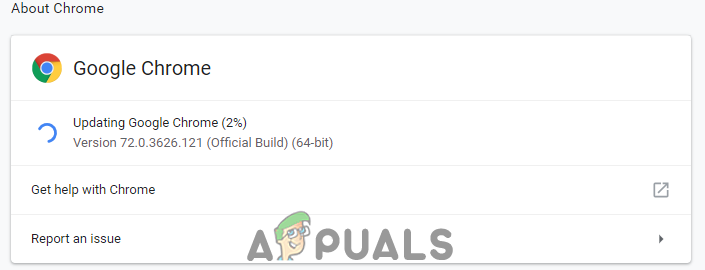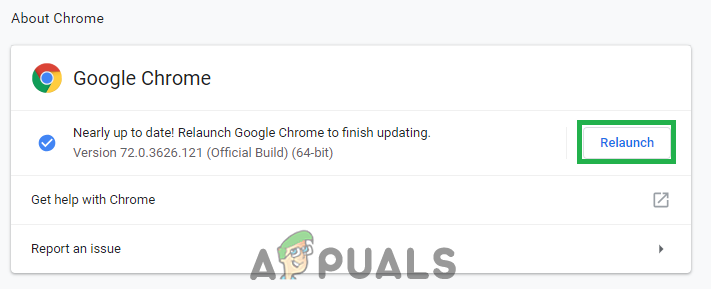Google Chrome adalah salah satu penyemak imbas terbaik di sekitarnya dengan antara muka yang mudah digunakan dan kelajuan pemuatan yang pantas. Penyemak imbas pertama kali dilancarkan pada tahun 2008 untuk Windows dan kemudian dipindahkan ke sistem operasi lain. Dalam beberapa kes, penyemak imbas dilaporkan menggunakan banyak memori. Masalah ini berterusan tanpa mengira jumlah Tab yang terbuka pada penyemak imbas. Prestasi penyemak imbas menjadi lembap kerana masalah ini dan kelewatan tertentu dapat dilihat semasa memuatkan hasilnya.

Google Chrome Menggunakan Memori Terlalu Banyak
Apa yang Menyebabkan Kenaikan Penggunaan Memori di Google Chrome?
Setelah menerima banyak laporan dari pengguna mengenai masalah tersebut, kami menyiasat masalah tersebut dan membuat senarai penyelesaian dengan mengikuti masalah ini yang dapat diselesaikan. Juga, kami melihat penyebab masalahnya dan membuat senarai penyebab yang mencetuskan masalah ini.
- Sambungan: Sekiranya anda menggunakan peluasan pada penyemak imbas, ada kemungkinan mereka meningkatkan penambahan memori untuk penyemak imbas kerana semua peluasan memerlukan sumber tambahan untuk berfungsi. Juga, kadang-kadang semasa anda mengunjungi laman web tertentu, pelanjutan berbahaya dimuat turun dan dipasang secara automatik pada penyemak imbas jika tidak ada firewall / antivirus yang berfungsi di komputer.
- Pecutan Perkakasan yang Dilumpuhkan: Selalunya terdapat kandungan flash tertentu yang terdapat di hampir setiap laman web. Sebilangan besarnya, terdapat iklan di kandungan flash ini dan memuat di sepanjang laman web. Ini boleh berfungsi sebagai beban pada pemproses komputer dan memori. Tetapi ciri pecutan perkakasan mengalihkan beban ini ke kad grafik khusus yang dipasang di komputer anda dan oleh itu, mengurangkan beban pada pemproses dan memori.
- Tab Berlebihan: Sekiranya terdapat banyak tab yang dibuka pada sistem dan pada setiap tab laman web yang berbeza dimuat, ia dapat meningkatkan tab memori kerana walaupun tab diminimumkan atau penyemak imbas diminimumkan laman web ini masih disegarkan dan tetap dimuat di dalam rawak mengakses memori.
- Permohonan Tertinggal: Dalam setiap kemas kini aplikasi google chrome, pembangun memberikan beberapa perbaikan bug dan meningkatkan kestabilan perisian. Ini memberikan pengalaman yang lebih lancar kepada pengguna oleh itu, disarankan untuk memeriksa apakah aplikasi tersebut diperbarui ke versi terbaru.
Setelah anda memahami asas mengenai masalah ini, kami akan menuju ke arah penyelesaiannya. Pastikan untuk mengikut urutan penyelesaian ini disenaraikan untuk mengelakkan konflik.
Catatan: Sebelum meneruskan penyelesaian, cuba tutup beberapa tab anda dan lihat apakah penggunaannya bertambah baik.
Penyelesaian 1: Melumpuhkan Sambungan
Sekiranya anda menggunakan peluasan pada penyemak imbas, ada kemungkinan mereka meningkatkan penambahan memori untuk penyemak imbas kerana semua peluasan memerlukan sumber tambahan untuk berfungsi. Oleh itu, dalam langkah ini, kami akan mematikan sambungan untuk memastikan bahawa sambungan tersebut tidak menyebabkan penarikan memori yang besar. Untuk itu:
- Pastikan sepenuhnya mula semula penyemak imbas anda.
- Klik pada butang menu di sudut kanan atas dan pilih ' Tetapan Pilihan.

Mengklik pada butang 'Menu' dan membuka tetapan.
- Di dalam pilihan tetapan, klik pada “ Menu Pilihan pada kiri atas sudut .

Mengklik pada butang 'Menu' di dalam tetapan.
- Tatal ke bawah senarai dan klik pada ' Sambungan Pilihan.
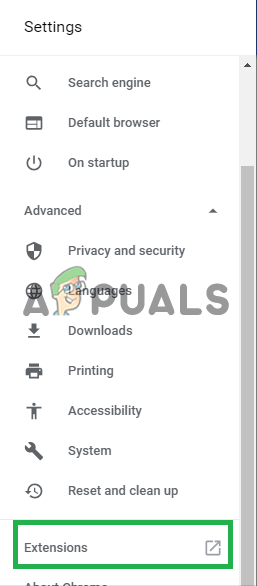
Mengklik 'Sambungan' setelah menatal ke bawah.
- Ini akan buka senarai sambungan dalam tab baru, sekarang pastikan untuk nyahdayakan semua dari mereka oleh mengklik pada ' Lumpuhkan Butang.
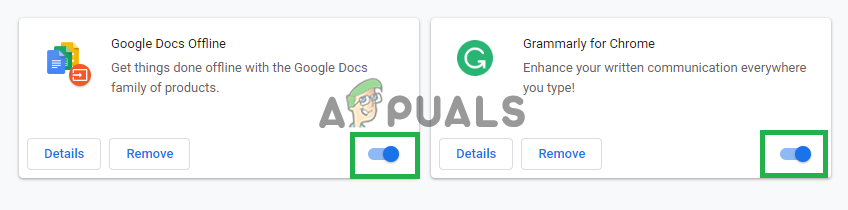
Klik pada butang ini untuk mematikan sambungan.
- Mula semula yang penyemak imbas dan periksa untuk melihat sama ada masalah itu berterusan.
Penyelesaian 2: Mengaktifkan Pecutan Perkakasan
Ciri pecutan perkakasan mengalihkan beban ke kad grafik khusus yang dipasang pada komputer anda dan oleh itu, mengurangkan beban pada pemproses dan memori. Oleh itu, dalam langkah ini, kita akan menghidupkan ciri 'Percepatan Perkakasan' penyemak imbas. Untuk itu:
- Klik pada ' Menu Butang di bahagian atas betul tingkap.
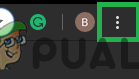
Mengklik butang Menu.
- Pilih yang ' Tetapan Pilihan dari senarai.

Mengklik pada butang 'Menu' dan membuka tetapan.
- Tatal turun dan klik pada ' Mahir Pilihan.
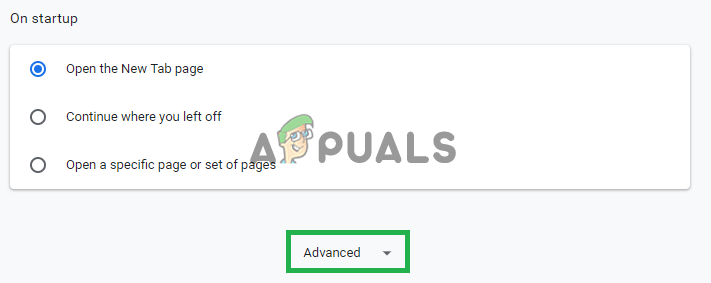
Membuka Tetapan Lanjutan.
- Ini akan membuka tetapan lanjutan, sekarang tatal ke bawah ke ' Sistem 'Menuju.
- Pastikan bahawa ' Perkakasan Pecutan Pilihan adalah didayakan .
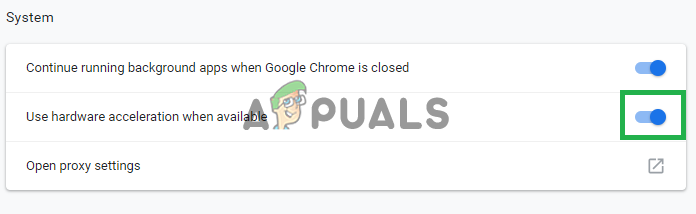
Mengaktifkan 'Percepatan Perkakasan'.
- Sekarang mula semula permohonan dan periksa untuk melihat sama ada masalah itu berterusan.
Catatan: Ciri pecutan perkakasan hanya berguna jika terdapat kad grafik khusus yang dipasang pada penyemak imbas jika tidak ada kad grafik khusus, disarankan agar ciri tersebut dinonaktifkan agar tidak berlaku konflik.
Penyelesaian 3: Mengemas kini Google Chrome
Dalam setiap kemas kini aplikasi google chrome, pembangun memberikan beberapa perbaikan bug dan meningkatkan kestabilan perisian. Ini memberikan pengalaman yang lebih lancar kepada pengguna oleh itu, disarankan untuk memeriksa apakah aplikasi tersebut diperbarui ke versi terbaru. Pada langkah ini kita akan memeriksa kemas kini perisian untuk itu:
- Buka aplikasi google chrome dan arahkan ke halaman utama.
- Tulis “ chrome: // pertolongan ' di dalam alamat bar dan tekan masuk .
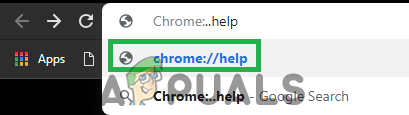
Menaip 'chrome: // help' di bar alamat
- Chrome kini akan secara automatik periksa untuk kemas kini dan mula muat turun kemas kini jika ada.
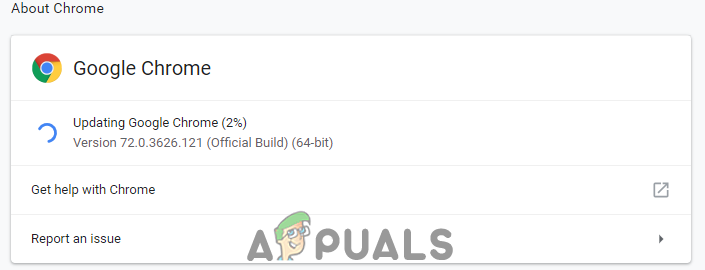
Chrome sedang memuat turun kemas kini.
- Setelah kemas kini dimuat, ia akan meminta anda untuk mula semula penyemak imbas untuk menerapkannya, klik pada “ Lancarkan semula Pilihan.
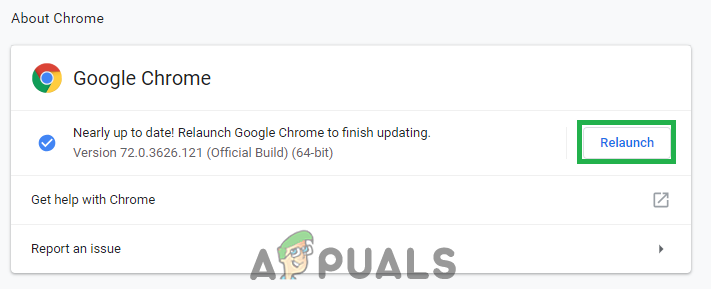
Mengklik pada pilihan 'Lancarkan Semula'.
- Sekarang aplikasi Chrome akan menjadi secara automatik dikemas kini dan dimulakan semula , periksa untuk melihat sama ada masalah itu berterusan.